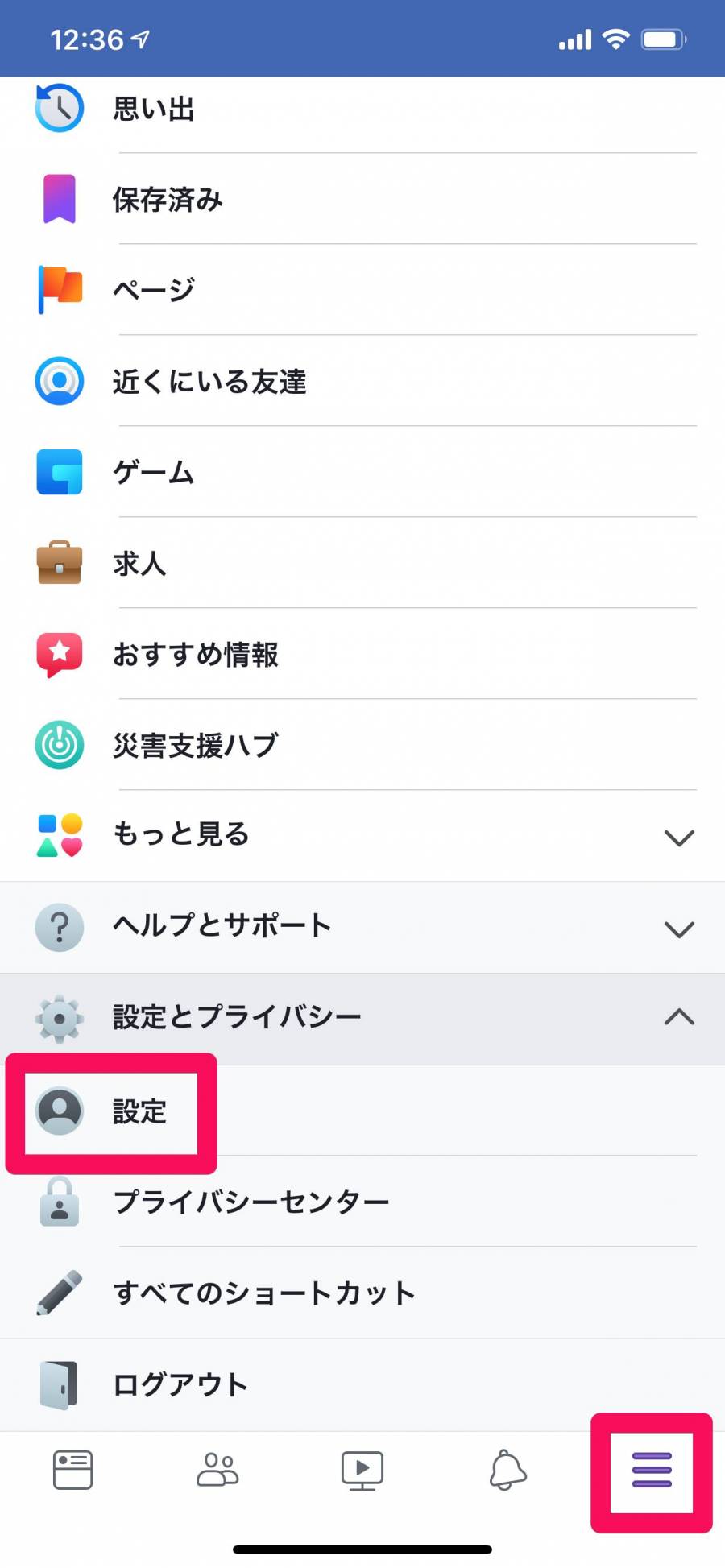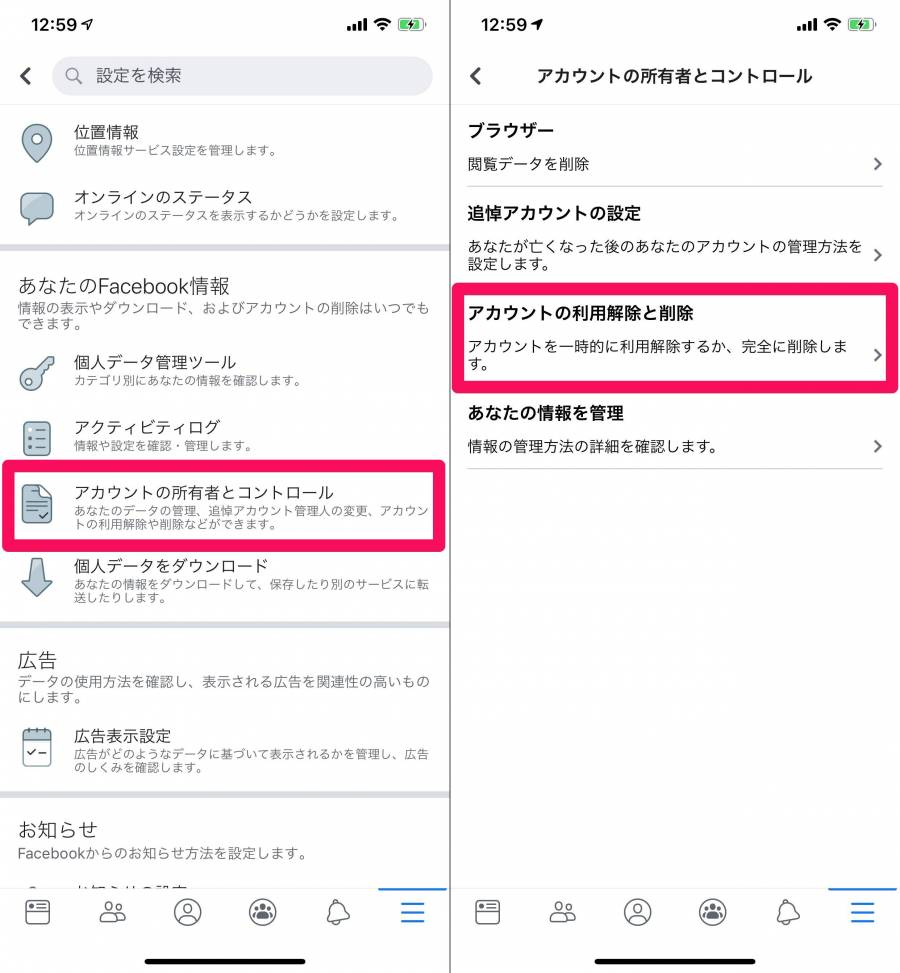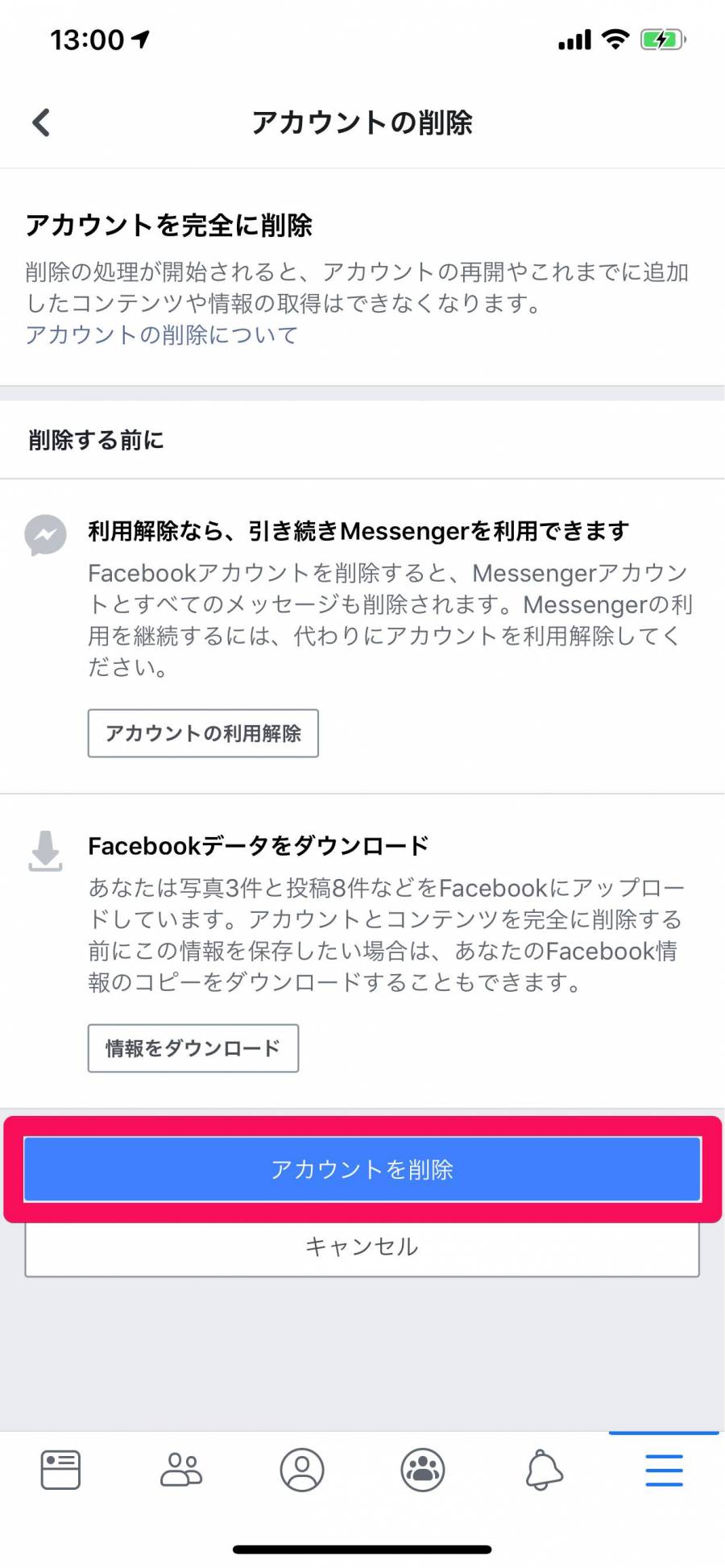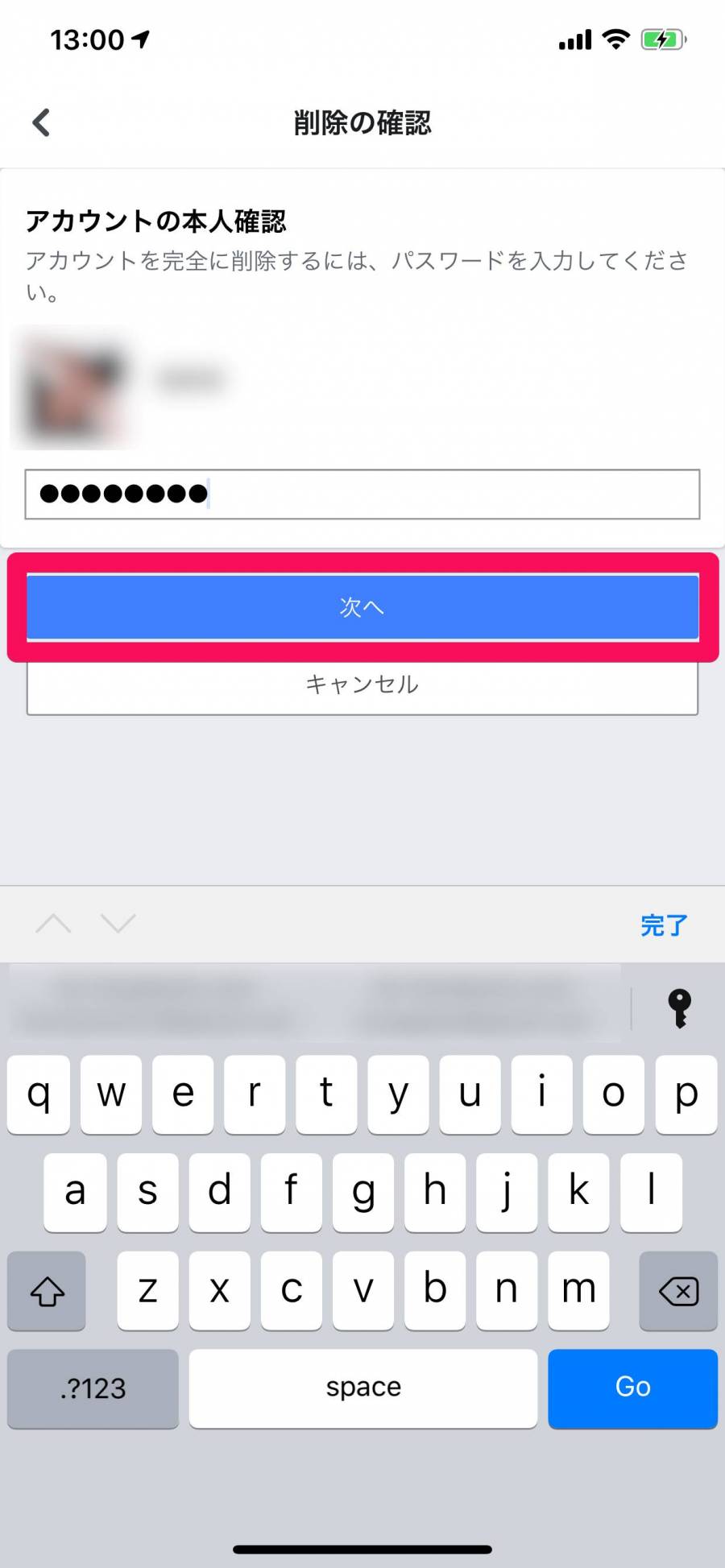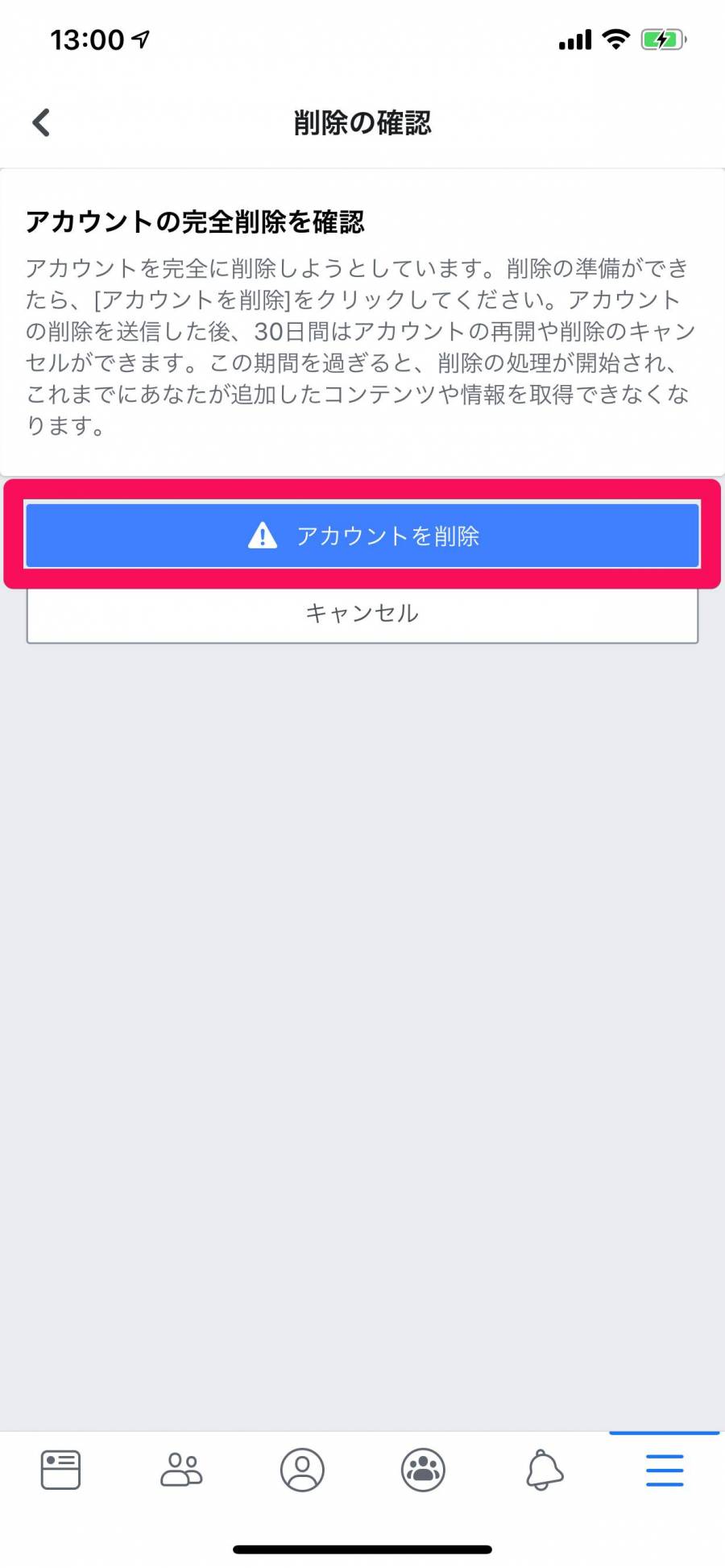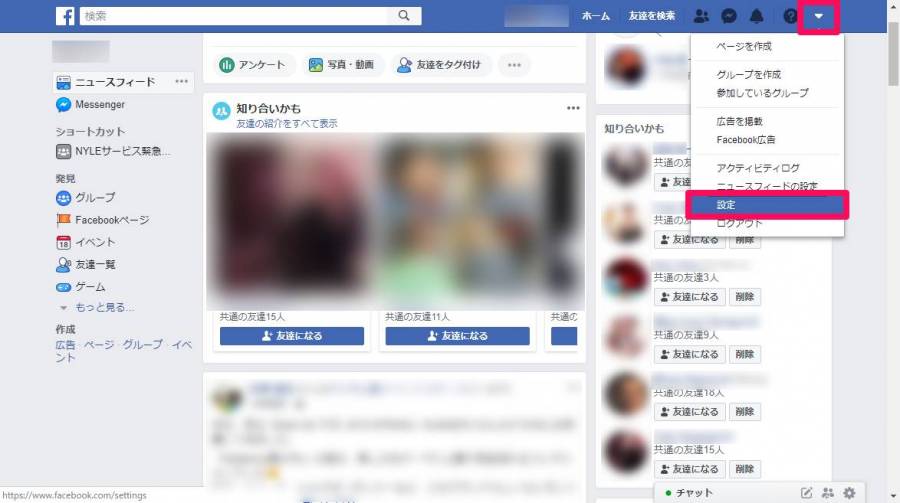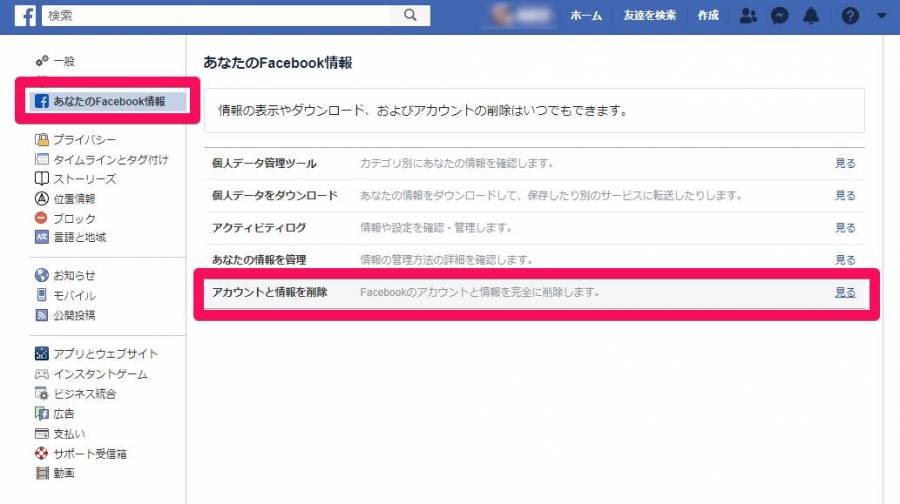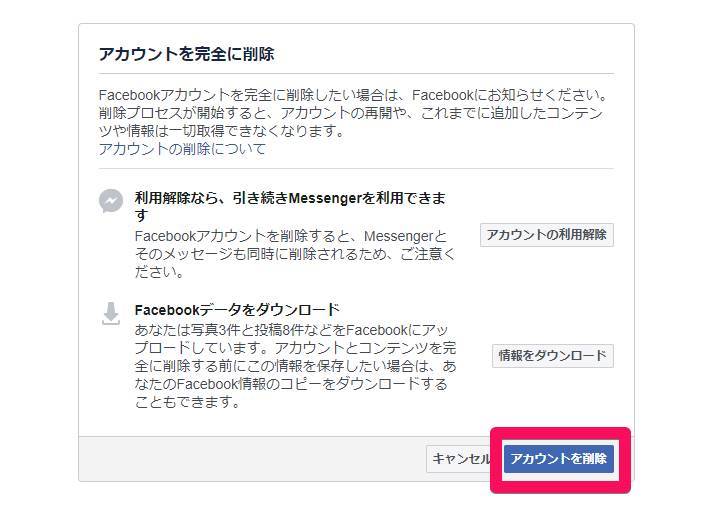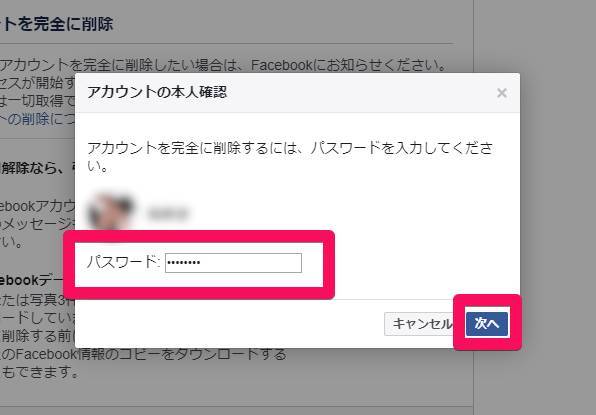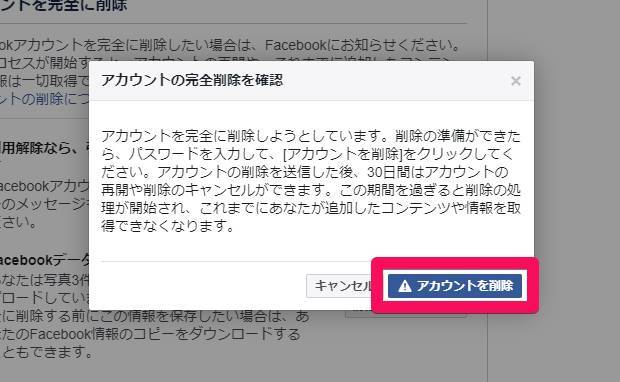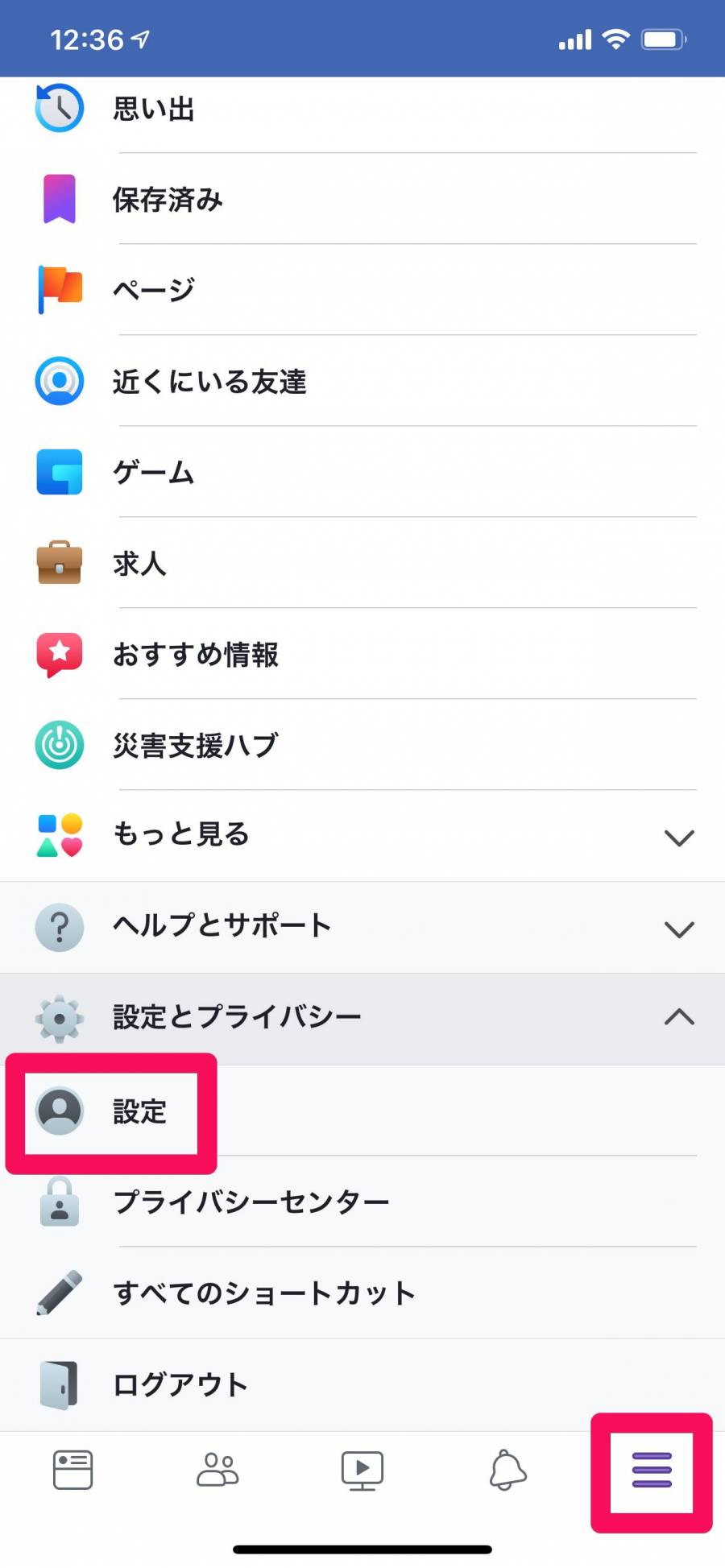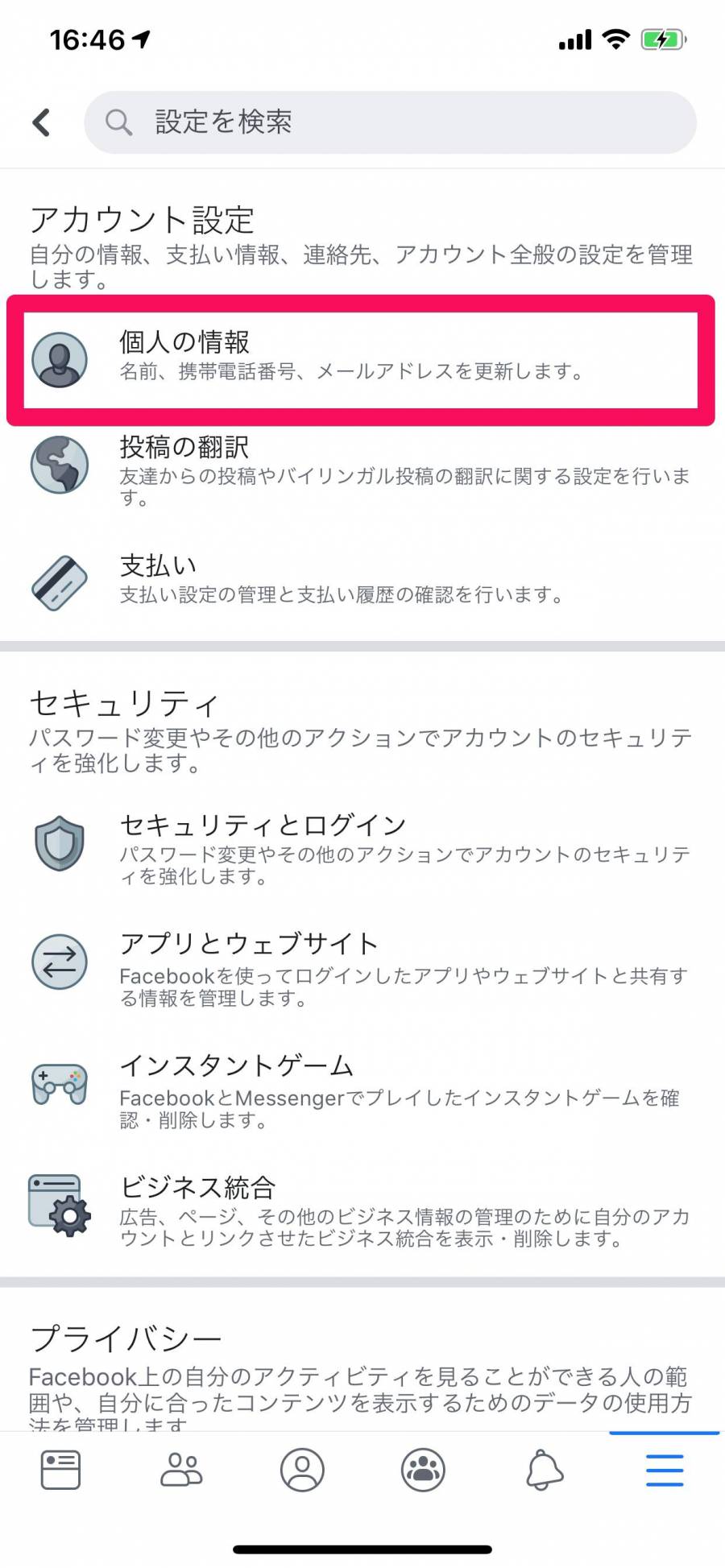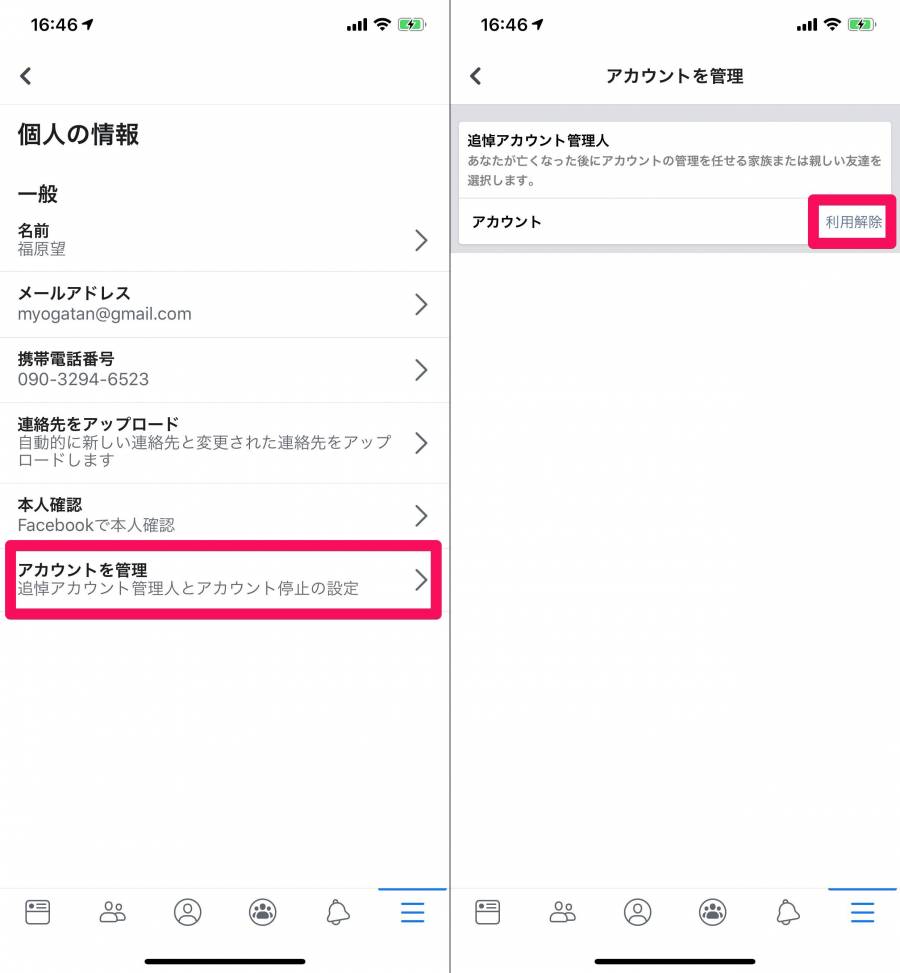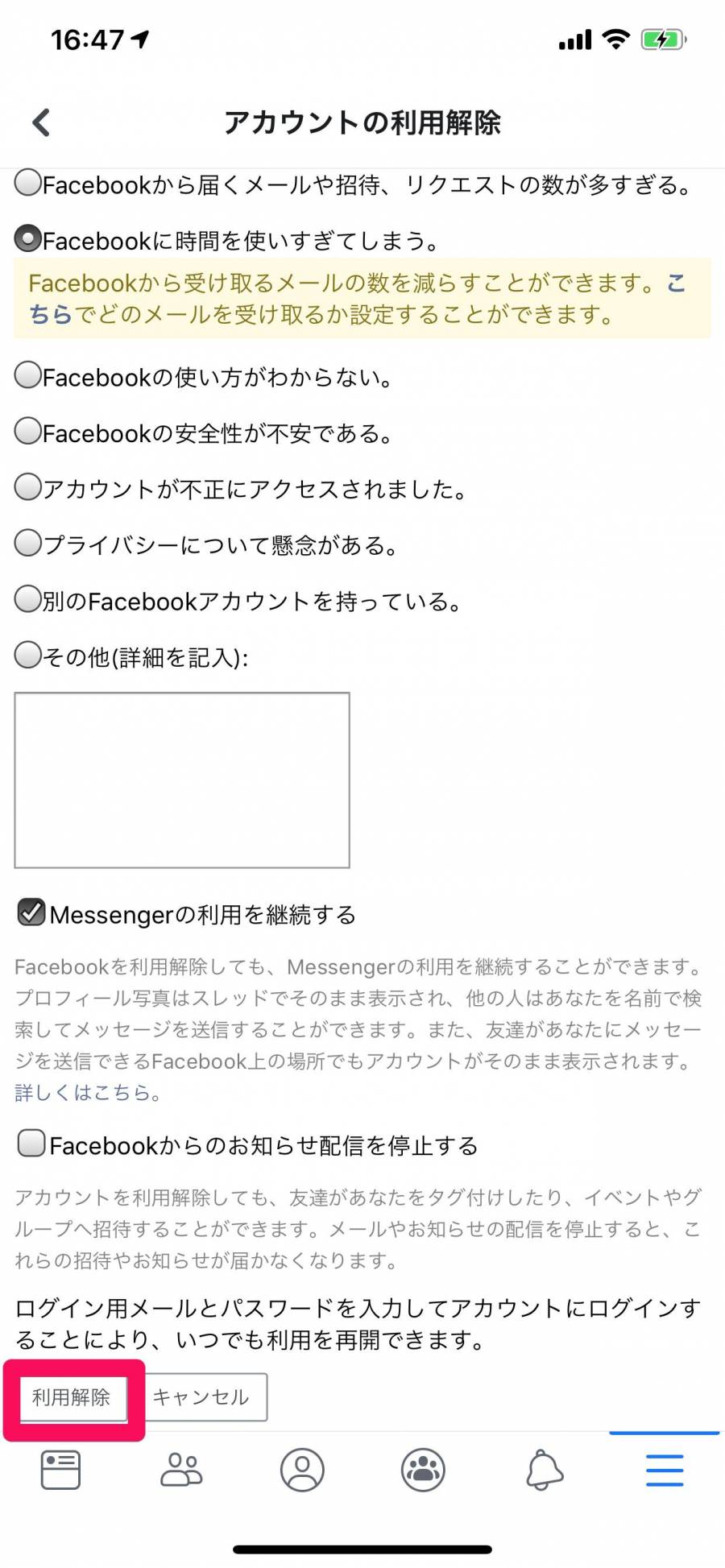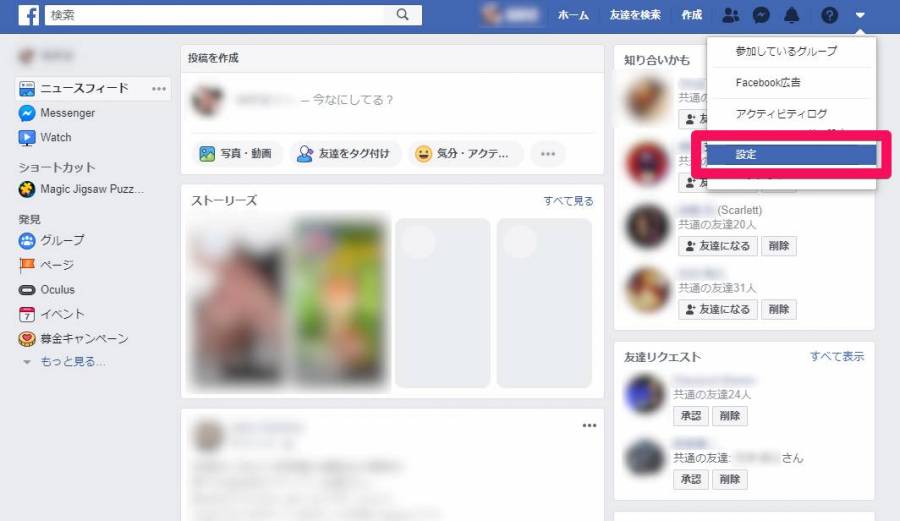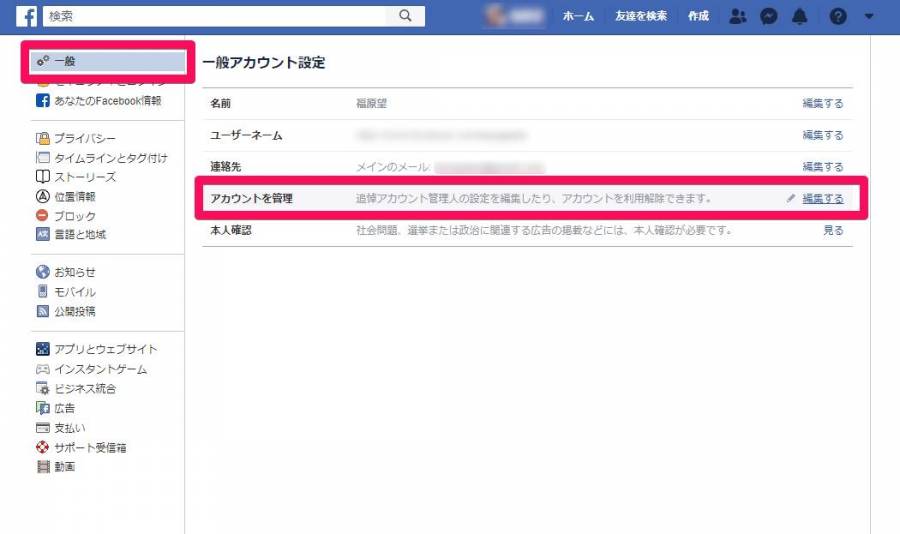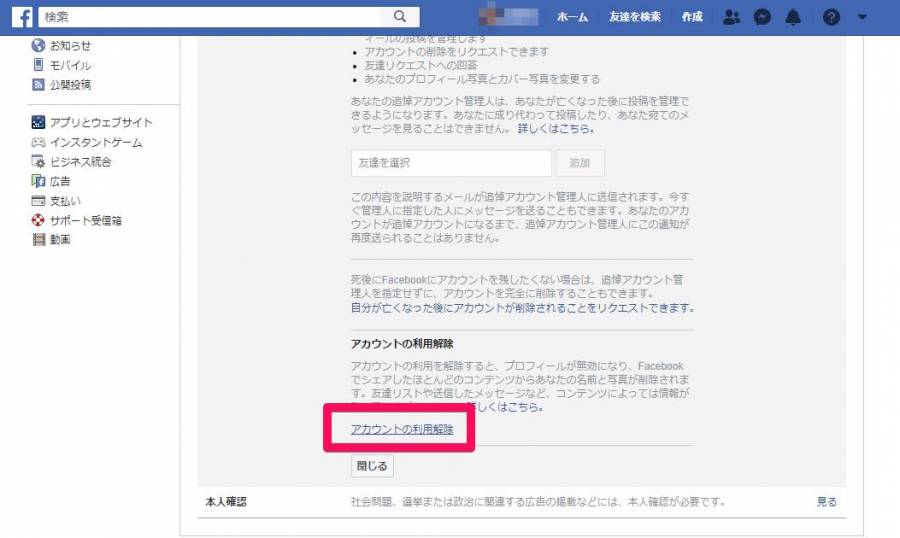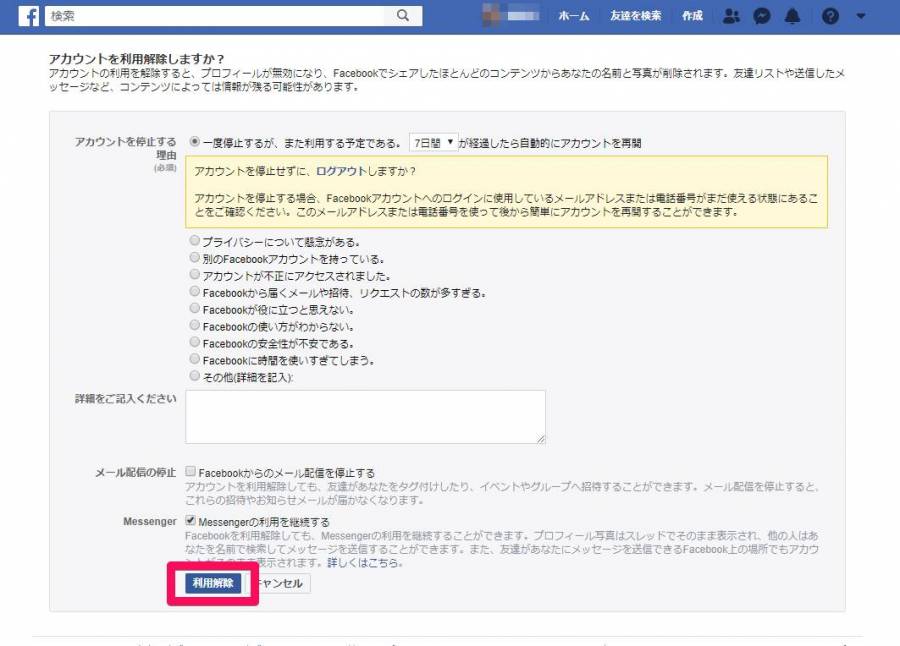Facebookをやめる方法は、完全にデータを消す「アカウント削除」と、一時的に利用停止する「利用解除」の2種類。混同しがちですが、それぞれ意味が異なります。
本記事では「アカウント削除」と「利用解除」の違い、それぞれのやり方をわかりやすく解説。スマホ・パソコン(ブラウザ版)それぞれ紹介しているので、画像の通りに従って進んでいけば失敗しません。
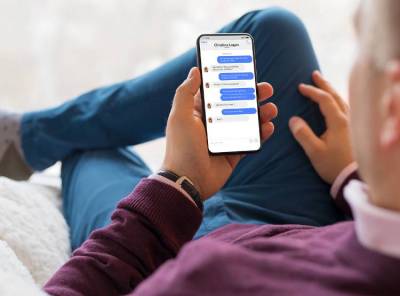
Facebook アカウント削除(退会)方法・利用解除との違い【iPhone/Android/PC】
最終更新日:2019年09月06日

最近は写真をデータで保存することが増えましたが、プリントして手元に残しておくのもまた良いものです。
「ALBUS」では毎月”ずっと無料”で、8枚まで写真のプリントを注文できます。家族や子どもとの思い出のアルバムを作ってみてはいかがでしょうか。
「アカウント削除」と「利用解除」の違い
「アカウント削除」は完全にアカウントを消してしまうことです。Facebook上にあるデータが全て削除されるため、再開したいと思ったらまたアカウントを作りなおしてゼロからスタートしなければいけません。
一方「利用解除」はアカウントを一時停止することを指します。つまりアカウントは完全には消えておらず、再開したいと思ったときに以前の状態で復活できます。
退会の意志が強い方は「アカウント削除」を、少しでも復活の可能性がある方は「利用解除」をを行いましょう。
以下にそれぞれの違いをまとめました。
「アカウント削除」データを完全削除。復旧不可能
・アカウントの再開ができない
・プロフィール、写真、投稿、動画など、Facebook上のデータが全て削除される。
・『Facebook Messenger』を利用できなくなる。
・Spotifyなどの外部サービスでFacebookアカウントでログインしている場合、ログインができなくなる。
アカウント削除をしたい方はこちら
「利用解除」一時停止。再開が可能
・他の人が自分のFacebookプロフィールを閲覧できなくなる。→他人から見れば退会したのとほぼ同等。
・投稿、写真、動画は消えない。
・『Facebook Messenger』は引き続き利用可能。他の人が自分宛てにメッセージを送ることもできる。
・外部サービスへのFacebookログインが引き続き利用可能。
・好きなときに利用を再開できる。
利用解除をしたい方はこちら
「アカウント削除(退会)」の方法
Facebook上から完全にアカウントデータを消す方法です。復旧ができないのでご注意を。
スマホ(iPhone/Android)でアカウント削除する
手順はiPhoneもAndroidも同じです。以下ではiPhoneを使って解説していきます。
1.Facebokアプリを開き、[メニューボタン] → [設定とプライバシー] → [設定] と進む
2.[アカウントの所有者とコントロール] → [アカウントの利用解除と削除] をタップ
3.「アカウントの削除」にチェックを入れて、「アカウントの削除へ移動」をタップ
4.注意事項を確認して、「アカウントの削除」をタップ
5.パスワードを入力して「次へ」をタップ
6.「アカウントを削除」をタップすれば、完全に削除完了
パソコン(ブラウザ版)でアカウント削除する
1.ブラウザでFacebookにログインし、画面右上「▼」をクリック。メニュー内の「設定」を選択
2.[あなたのFacebook情報] → [アカウント情報を削除] をクリック
3.[アカウントを削除] をクリック
4.パスワードを入力して、[次へ] をクリック
5.[アカウントを削除] をクリックして、削除完了
削除したアカウントを復旧(再開)する方法
アカウント削除をすると再開できないと最初に説明しましたが、30日以内は削除をキャンセル可能です。
方法は簡単。再開したいアカウントでログインし、「削除をキャンセル」を選択すれば復旧完了です。削除する前の状態に戻ります。
「利用解除(一時停止)」の方法
いつか復帰するかもしれない方、Facebookは使わないけどFacebookログインやMessengerは使いたい方などは、アカウント削除ではなくこちらを使いましょう。
スマホ(iPhone/Android)で利用解除する
基本の手順はiPhoneもAndroidも同じです。以下ではiPhoneを使って解説します。
1.Facebokアプリを開き、[メニューボタン] → [設定とプライバシー] → [設定] と進む
2.[個人の情報] をクリック
3.[アカウントを管理] → [利用解除] をクリック
4.解除する理由を選択し、「利用解除」をタップして設定完了
Messengerの利用を続けたい方は、ここの画面で「Messengerの利用を続ける」にチェックを入れておきましょう。
パソコン(ブラウザ版)で利用解除する
1.ブラウザでFacebookにログインし、画面右上「▼」をクリック。メニュー内の「設定」を選択
2.[一般] → [アカウントを管理] をクリック
3.[アカウントの利用解除] をクリック
4.解除する理由を選択し、「利用解除」をクリックして設定完了
Messengerの利用を続けたい方は、ここの画面で「Messengerの利用を続ける」にチェックを入れておきましょう。
「利用解除(一時停止)」をやめる方法
再開したい場合は、ログインし直すだけでOKです。アカウント削除のように、30日後にデータが消えるといったこともありません。「利用解除」は気軽に利用できます。
こちらの記事もおすすめ